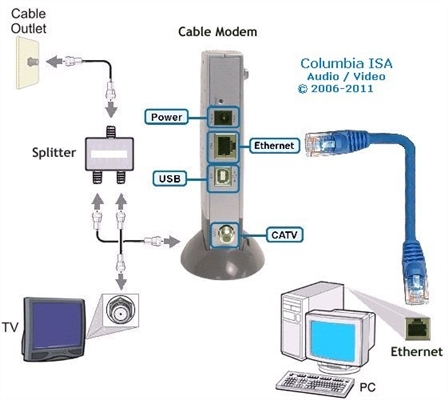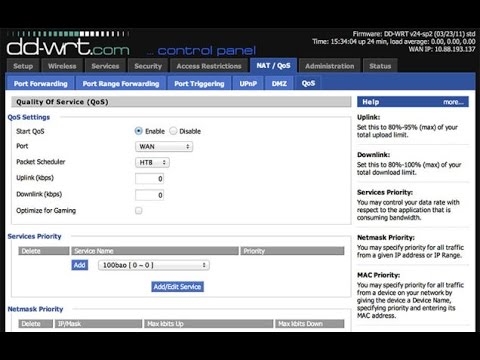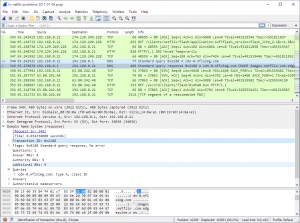Noh, jõudsin WiFi-adapterite juurde, mis ühenduvad PCI-pesaga. Paigaldades sellise PCI Wi-Fi-adapteri statsionaarsesse arvutisse (süsteemiseadmesse), saab see ühenduse luua WiFi-võrkudega, nagu sülearvutid, mobiilseadmed jne. See on suurepärane võimalus vabaneda juhtmetest, mis tuleb pärast installimist sageli arvutisse suunata ruuter. Kirjutasin arvuti WiFi-adapteri valimise kohta artiklis: kuidas valida arvuti (statsionaarse arvuti) jaoks WiFi-adapter. Seal ütlesin teile, mis on adapterid, mida tuleks valimisel jälgida, kumba on parem valida jne.
Kuigi pooldan USB kaudu ühenduvaid adaptereid, on turul palju häid PCI-adaptereid. Üks neist adapteritest on TP-Link TL-WN851ND. Aja jooksul testitud mudel, mitte uusim, kuid populaarne ja mitte kallis. Selles artiklis näitan teile, kuidas ühendada TL-WN851ND PCI WiFi-adapter arvutiga, kuidas draivereid sinna installida, konfigureerida ja ühendada arvuti WiFi-võrguga. Muide, sellise adapteri abil saate WiFi-d ka arvutist levitada.

Kuna adapter TL-WN851ND ei ole uus ja ametlikul veebisaidil on draiverid ainult Windows XP, Vista ja Windows 7 jaoks, on arvustuste põhjal otsustades mõnel kasutajal probleeme Windows 10 draiveritega. Installin selle lihtsalt arvutisse Windows 10, nii et mõtleme selle välja. Ma arvan, et kõik töötab probleemideta.
Igal juhul peame esmalt installima Wi-Fi-adapteri arvuti PCI pesasse. Alustame sellest.
Kuidas ühendada PCI WiFi-adapterit TL-WN851ND?
Lülitage arvuti välja. Eemaldage toitekaabel või toiteallikas hotelli nupuga (kui see on saadaval). Eemaldage süsteemiploki külgkate.
Järgmisena peate hoolikalt ühendama TP-Link TL-WN851ND adapteri PCI pesasse. Kui pilu lähedal on tagaseinal metallvarda (süsteemiploki puhul), tuleb see eemaldada. Tavaliselt piisab lihtsalt selle alla surumisest. Sisestame adapteri pordi, kuni see peatub. Ainult ettevaatlikult, vaevata.

Lisaks on soovitatav adapter kruvida keha külge. Ma ei leidnud komplektis kinnitamiseks polti (võib-olla sellepärast, et mu adapter pole uus). Kuid ma lihtsalt keerasin selle teises kohas lahti ja kruvisin TL-WN851ND külge. Kuid parem on seda mitte teha

Seejärel kinnitame WiFi-antennid süsteemiseadme väljastpoolt. Kinnitame antennid käsitsi, kuid mitte tihedalt.

See on kõik, installimine on lõppenud. Saate süsteemiüksuse sulgeda, toite ühendada ja sisse lülitada.
TP-Link TL-WN851ND WiFi-adapteri draiveri installimine
Kui teil on Windows XP, Vista, Windows 7 või Windows 8, peate tõenäoliselt draiveri ikkagi käsitsi installima adapterile TL-WN851ND. Seda pole keeruline teha, kuna draiver on adapteriga kaasasoleval kettal või saate selle hõlpsalt alla laadida TP-Linki veebisaidilt lingilt: http://www.tp-link.ua/ru/download/TL -WN851ND.html # Draiver

Avage lihtsalt allalaaditud arhiiv, käivitage fail Setup.exe ja järgige juhiseid. Lubage mul teile meelde tuletada: utiliit võib olla ära installi, ainult autojuht.
Samuti saate installida utiliidi WiFi-adapteri kettalt haldamiseks: võrkudega ühenduse loomiseks, WiFi levitamiseks jne. Kuid seda utiliiti pole tegelikult vaja. Parem seda mitte installida. Ainult juht. Pärast draiveri installimist ja arvuti taaskäivitamist peaks see nägema ühenduse loomiseks saadaolevaid WiFi-võrke (kui need on raadiuses). Klõpsake lihtsalt teavitusribal ühenduse ikoonil. Sellel peaks olema kollane tärn (Windows 10-s on see valge).
Draiver Windows 10 jaoks
Minu puhul toimis kõik ilma draiverite installimiseta. Windows 10 võttis TL-WN851ND draiveri ise üles ja kõik töötab hästi. Nii näeb "TP-Link 300Mbps traadita N-adapter" seadmehalduris välja järgmiselt:

Kohe soovitan teil Wi-Fi-adapteri toide välja lülitada. Wi-Fi kaotamise vältimiseks.
Lihtsalt paremklõpsake nuppu "TP-Link 300Mbps juhtmeta N-adapter" ja valige atribuudid. Minge vahekaardile Toitehaldus ja keelake adapteri voolukatkestused.

Pärast seda saate oma arvuti ühendada WiFi-võrkudega.
Kui TP-Link TL-WN851ND ei tööta Widnows 10-s
Nägin ühe saidi kommentaarides huvitavat lahendust. Kui Widnows 10 ei installinud draiverit automaatselt adapterisse või kui WiFi-ühendusega on probleeme, võite proovida järgmist.
Laadige draiver alla ametlikult saidilt, mis on mõeldud WinXP / Vista / 7 jaoks ülaltoodud lingilt. Eemaldage sisu arhiivist, paremklõpsake nuppuSetup.exe ja valige Atribuudid. Vahekaardil Ühilduvus lubage Windows 7 ühilduvusrežiim.

Rakendage sätted ja käivitage install. Ma pole seda ise katsetanud, kuid see võib aidata.
Kui arvuti ei näe PCI-adapterit ega WiFi-võrku
On täiesti võimalik, et pärast adapteri ühendamist arvutiga ta seda lihtsalt ei näe. Või kuvatakse adapter seadmehalduris, kuid arvuti ei näe WiFi-võrke ja ühendub nendega vastavalt. Vaatame mõlemat juhtumit:
- Kui arvuti ei näe isegi pärast draiveri installimist ühendatud PCI-adapterit üldse ja seadmehalduris pole isegi tundmatut seadet, siis kõigepealt lülitage arvuti välja, eemaldage adapter ja ühendage see uuesti. Kui see ei aita, peate kontrollima adapterit teises arvutis. Ühendage teine seade PCI-pesaga, ühendage teine PCI-pesaga (kui neid on mitu). Lihtsamalt öeldes peate leidma põhjuse.
- Kui adapter tuvastatakse, kuvatakse seadmehalduris, kuid arvuti ei näe Wi-Fi-ühendust, siis kontrollige, kas kruvisite antennid adapteri külge hästi. Samuti kontrollige, kas teie arvutis on lubatud WLAN-i automaatse seadistamise teenus.
See on kõik. Saame suhelda kommentaarides. Jätke oma küsimused sinna ja jagage kasulikku teavet. Edu!